Kā zināt, kāda ir mātes karte? (Windows un Mac OS)
Pirmkārt, jūsu datora mātesplate ir galvenā sastāvdaļa un ir atbildīga par to, lai visas citas sastāvdaļas sazinātos savā starpā.
Tā ir iespiedshēmas plate, kurai ir pievienoti datori veidojošie komponenti. To var arī zināt kā mātesplati vai pamatkarti.
Indekss
- 1 Ziniet savu mātesplati sistēmā Windows
- 2 Ziniet savu mātesplati Mac OS
Agrāk nekā vēlāk, jums būs jāzina, kāda ir pamata karte, jo, izmantojot šo informāciju, varat atjaunināt instalētās programmas, kā arī veikt citas darbības, piemēram, paplašināt datora atmiņu. Ir trīs veidi, kā redzēt:
CPU atvēršana un tieša skatīšana
Šī veidlapa man nav ieteicama divu iemeslu dēļ: pirmais ir tas, ka, ja vien neesat tehniķis, nekad neatklājiet savu datoru vai jūs varat sabojāt gabalu, un otrais ir tas, ka, ja jums ir zīmogs vai etiķete, kad atverat datoru, kuru varat zaudēt jūsu garantija.
Programmas
Instalējot programmas, kas jums sniedz informāciju, bet tas nav ieteikums, jo jūs varētu nejauši instalēt vīrusus un ļaunprātīgas programmas.
Pārbaudīt sevi (ieteicams)
Redzot to no datora, tas ir drošākais un super vienkāršs risinājums, ko es ieteiktu, kad lietojat pirmos soļus datora pasaulē. Jums tikai jāievēro tālāk norādītās darbības.
Uzziniet savu mātesplati sistēmā Windows
Vispirms skatiet, vai datorā ir Windows 10 vai Mac OS, ja tā ir Windows, izpildiet tālāk norādītās darbības:
Kad jau esat pieteicies savā Windows kontā, nospiediet taustiņus Windows + R.

Tādējādi tiks atvērts šāds logs:
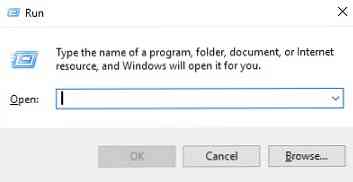
Lodziņā, kurā jūs gatavojaties rakstīt: msinfo32 un nospiediet taustiņu ENTER, to darot, atvērsies vēl viens logs ar sistēmas informāciju:
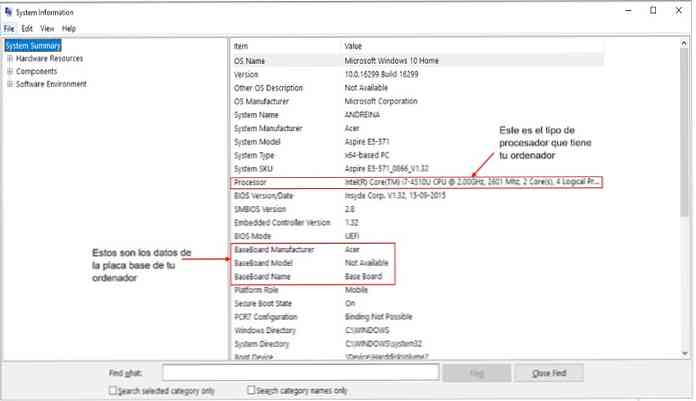
Tur jūs redzēsiet ne tikai datorā instalētās mātesplates datus (kas to ir izveidojis, tā modeli, nosaukumu), bet arī jūs varat redzēt, kurā procesorā ir kāda veida Windows (kāda versija), un visas specifikācijas un detalizēta informācija par visu jūsu komandas rīcību.
Piemēram, datora modelis, tās arhitektūra (ja tā ir 128 biti, 64 biti vai 32 biti). Tas var būt noderīgi, ja nepieciešams instalēt programmu, un jums ir jāizvēlas starp šiem trim.
Ja izvēlaties citu, nevis datoru, tas var radīt kļūdas, kad lietojat programmu.
Uzziniet savu mātesplati Mac OS
Ja jums ir Mac OS X, nav jāzina datora mātesplates detaļas, jo, lai veiktu atjauninājumus, jums tikai jāzina, kāds Mac modelis jums ir jūsu mājā.
Tomēr, ja nezināt, kāds Mac modelis jums ir, jūs varat doties uz sistēmas profilu, kas ir integrēta programma Mac OS X. Tas satur aparatūras informāciju, programmatūru un visu, kas saistīts ar mūsu datoram pieslēgtajiem tīkliem..
Lai piekļūtu sistēmas profilam, ir divas iespējas, bet es jums pateiks ātrāko un vienkāršāko: dodieties uz izvēlnes joslu un noklikšķiniet uz Apple ikonas, tiks parādīta apakšizvēlne, un tur jūs izvēlaties "Par šo Mac" (Par šis Mac, ja tas ir angļu valodā):
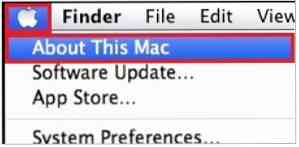
Noklikšķinot, tiks atvērts šāds logs:
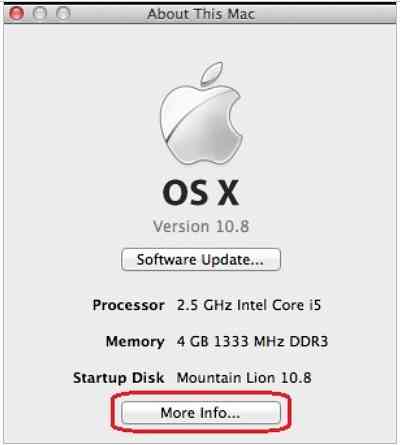
Jūs noklikšķināsiet uz "Papildu informācija ..." (vairāk informācijas ...) un tiks atvērta šāda cilne:
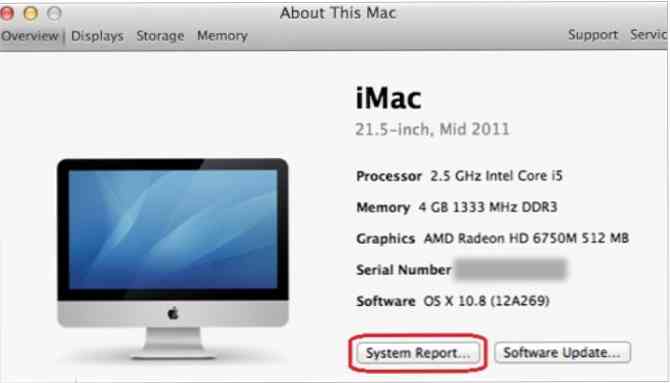
Pēc tam noklikšķiniet uz Sistēmas pārskats ... un beidzot būs atvērts sistēmas profils. Aparatūrā, kas ir pirmā cilne, kas tiek atvērta pēc noklusējuma, varat redzēt sava MAC modeli.


